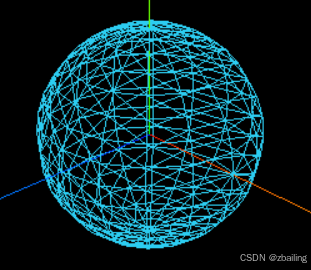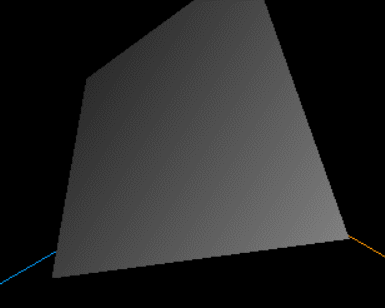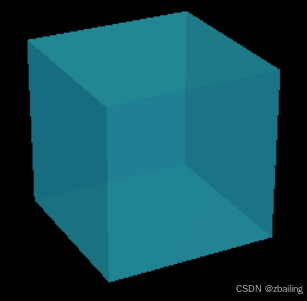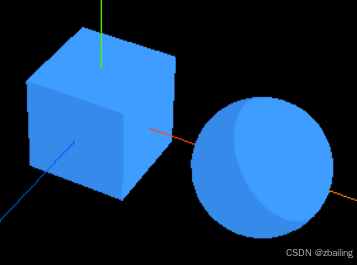*案例42 创建一个透明的立方体

<template>
<div ref="container" className="container"></div>
</template>
<script setup>
import * as THREE from 'three';
import WebGL from 'three/examples/jsm/capabilities/WebGL.js'
// 引入轨道控制器扩展库OrbitControls.js
import {OrbitControls} from 'three/examples/jsm/controls/OrbitControls.js'
import {TransformControls} from 'three/examples/jsm/controls/TransformControls.js'
import { CSS3DRenderer, CSS3DObject } from 'three/examples/jsm/renderers/CSS3DRenderer.js';
import { GLTFLoader } from 'three/examples/jsm/loaders/GLTFLoader'
import { GUI } from 'three/examples/jsm/libs/lil-gui.module.min.js';
import { RectAreaLightHelper } from 'three/examples/jsm/helpers/RectAreaLightHelper.js';
import { RectAreaLightUniformsLib } from 'three/examples/jsm/lights/RectAreaLightUniformsLib.js';
import {ref, onMounted} from 'vue'
let container = ref(null)
onMounted(() => {
/*
* * 创建场景(渲染必加代码)
*/
// 获取容器的实际宽高
const containerWidth = container.value.clientWidth;
const containerHeight = container.value.clientHeight;
// 创建场景
const scene = new THREE.Scene();
/*
* * 创建摄像机(渲染必加代码)
* */
// 创建摄像机(three.js有好几种摄像机,这里用的是透视摄像机)
// 参数 1:fov视野角度(注意:这个参数如果调整不好,会导致物体的透视效果看起来怪怪的)
// 控制相机能看到的角度范围。
// 就像你眼睛睁得越大,看到的范围就越广;睁得越小,看到的范围就越窄
// 参数 2:aspect长宽比,控制相机看到的画面的宽高比。
// 就像你调整手机屏幕的横屏或竖屏模式,画面的宽高比会变化
// 参数 3:near近截面,控制相机能看到的最小距离,默认值是0.1
// 1 表示距离相机 1 个单位以内的物体不会被渲染
// 参数 4:far远截面,控制相机能看到的最大距离
// 1000 表示距离相机 1000 个单位以外的物体不会被渲染
const camera = new THREE.PerspectiveCamera(30, containerWidth / containerHeight, 1, 100);
// camera.position 和 camera.lookAt 如果不设置可能会导致画面看不到效果
// 摄像机的位置
camera.position.set(5, 3.5, 4.7);
// 摄像机聚焦的位置
camera.lookAt(0, 0, 0);
// zoom属性可以获取或者设置摄像机的缩放倍数,其默认值为1
camera.zoom = 1
// 【注意,在大多数属性发生改变之后,需要调用.updateProjectionMatrix来使得这些改变生效】
camera.updateProjectionMatrix()
/*
* * 创建渲染器(渲染必加代码)
* */
// 创建渲染器(three.js有好几种渲染器)
const renderer = new THREE.WebGLRenderer();
// 设置渲染器尺寸
// 第三个参数(选填):false代表以较低分辨率渲染
renderer.setSize(containerWidth, containerHeight );
// 将渲染器放入文档中
container.value.appendChild(renderer.domElement);
/*
* 创建坐标轴对象(用于辅助创建3D场景)
* */
// AxesHelper() 的参数代表坐标轴的线段长度
// 红色代表x轴,绿色代表y轴,蓝色代表z轴
const axesHelper = new THREE.AxesHelper(5);
scene.add(axesHelper);
/*
* 创建轨道控制器
* */
const orbitControls = new OrbitControls(camera, renderer.domElement);
// 更新控制器
orbitControls.update();
orbitControls.addEventListener('change', function () {
// 输出相机位置
//console.log('camera.position', camera.position);
});
/*
* 创建一个透明的立方体
* (效果不太理想,立方体的背面没有显示)
* */
// 新建立方体对象
const geometry = new THREE.BoxGeometry(1,1,1);
// 创建材质
// MeshBasicMaterial材质不受光照影响
const material = new THREE.MeshBasicMaterial({
// 材质颜色
color: '#2ccdf1',
// 启用透明
transparent: true,
// 设置透明度
opacity: 0.35,
// 渲染正面和背面
side: THREE.DoubleSide,
});
// 新建网格(网格包含集合体和作用在几何体上面的材质)
const cube = new THREE.Mesh(geometry, material);
// 将网格添加到场景
scene.add(cube);
/*
* 渲染场景必加代码 (渲染循环)
* */
// 渲染循环
function animate() {
// 每秒执行60次
requestAnimationFrame(animate);
// 更新控制器
orbitControls.update();
// 渲染场景
renderer.render(scene, camera);
}
// WebGL兼容性检查
if (WebGL.isWebGLAvailable()) {
animate();
} else {
const warning = WebGL.getWebGLErrorMessage();
container.value.appendChild(warning);
}
/**
* 窗口变化自适应(必加代码)
*/
const onWindowResize = () => {
// 获取容器的实际宽高
const containerWidth = container.value.clientWidth;
const containerHeight = container.value.clientHeight;
// 重置渲染器输出画布canvas尺寸
renderer.setSize(containerWidth, containerHeight);
// aspect属性 是摄像机视锥体的长宽比,通常设置为,画布的宽/画布的高
// 全屏情况下:设置 观察范围长宽比aspect,为窗口宽高比
camera.aspect =containerWidth / containerHeight;
// 渲染器执行render方法的时候会读取相机对象的投影矩阵属性projectionMatrix
// 但是不会每渲染一帧,就通过相机的属性计算投影矩阵(节约计算资源)
// 因此如果相机的属性发生了变化,需要执行updateProjectionMatrix ()方法来使得这些属性生效
camera.updateProjectionMatrix();
}
// 监听浏览器窗口大小改变
window.addEventListener('resize', onWindowResize);
})
</script>
<style>
</style>
<style scoped>
.container {
height: 100vh;
box-sizing: border-box;
/* overflow属性(必填),否则页面自适应时,偶尔会出现滚动条*/
overflow: hidden;
}
</style>
*案例43 创建一个线框球体
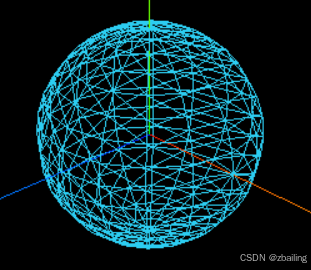
<template>
<div ref="container" className="container"></div>
</template>
<script setup>
import * as THREE from 'three';
import WebGL from 'three/examples/jsm/capabilities/WebGL.js'
// 引入轨道控制器扩展库OrbitControls.js
import {OrbitControls} from 'three/examples/jsm/controls/OrbitControls.js'
import {TransformControls} from 'three/examples/jsm/controls/TransformControls.js'
import { CSS3DRenderer, CSS3DObject } from 'three/examples/jsm/renderers/CSS3DRenderer.js';
import { GLTFLoader } from 'three/examples/jsm/loaders/GLTFLoader'
import { GUI } from 'three/examples/jsm/libs/lil-gui.module.min.js';
import { RectAreaLightHelper } from 'three/examples/jsm/helpers/RectAreaLightHelper.js';
import { RectAreaLightUniformsLib } from 'three/examples/jsm/lights/RectAreaLightUniformsLib.js';
import {ref, onMounted} from 'vue'
let container = ref(null)
onMounted(() => {
/*
* * 创建场景(渲染必加代码)
*/
// 获取容器的实际宽高
const containerWidth = container.value.clientWidth;
const containerHeight = container.value.clientHeight;
// 创建场景
const scene = new THREE.Scene();
/*
* * 创建摄像机(渲染必加代码)
* */
// 创建摄像机(three.js有好几种摄像机,这里用的是透视摄像机)
// 参数 1:fov视野角度(注意:这个参数如果调整不好,会导致物体的透视效果看起来怪怪的)
// 控制相机能看到的角度范围。
// 就像你眼睛睁得越大,看到的范围就越广;睁得越小,看到的范围就越窄
// 参数 2:aspect长宽比,控制相机看到的画面的宽高比。
// 就像你调整手机屏幕的横屏或竖屏模式,画面的宽高比会变化
// 参数 3:near近截面,控制相机能看到的最小距离,默认值是0.1
// 1 表示距离相机 1 个单位以内的物体不会被渲染
// 参数 4:far远截面,控制相机能看到的最大距离
// 1000 表示距离相机 1000 个单位以外的物体不会被渲染
const camera = new THREE.PerspectiveCamera(30, containerWidth / containerHeight, 1, 100);
// camera.position 和 camera.lookAt 如果不设置可能会导致画面看不到效果
// 摄像机的位置
camera.position.set(5, 3.5, 4.7);
// 摄像机聚焦的位置
camera.lookAt(0, 0, 0);
// zoom属性可以获取或者设置摄像机的缩放倍数,其默认值为1
camera.zoom = 1
// 【注意,在大多数属性发生改变之后,需要调用.updateProjectionMatrix来使得这些改变生效】
camera.updateProjectionMatrix()
/*
* * 创建渲染器(渲染必加代码)
* */
// 创建渲染器(three.js有好几种渲染器)
const renderer = new THREE.WebGLRenderer();
// 设置渲染器尺寸
// 第三个参数(选填):false代表以较低分辨率渲染
renderer.setSize(containerWidth, containerHeight );
// 将渲染器放入文档中
container.value.appendChild(renderer.domElement);
/*
* 创建坐标轴对象(用于辅助创建3D场景)
* */
// AxesHelper() 的参数代表坐标轴的线段长度
// 红色代表x轴,绿色代表y轴,蓝色代表z轴
const axesHelper = new THREE.AxesHelper(5);
scene.add(axesHelper);
/*
* 创建轨道控制器
* */
const orbitControls = new OrbitControls(camera, renderer.domElement);
// 更新控制器
orbitControls.update();
orbitControls.addEventListener('change', function () {
// 输出相机位置
//console.log('camera.position', camera.position);
});
/*
* 创建一个线框球体
* */
// 新建球体
const geometry = new THREE.SphereGeometry( 1, 16, 16 );
// 创建材质
// MeshBasicMaterial材质不受光照影响
const material = new THREE.MeshBasicMaterial({
// 材质颜色
color: '#2ccdf1',
// 将几何体渲染为线框。默认值为false(即渲染为平面多边形)
wireframe: true,
// 控制线框宽度(chrome上不好使)
wireframeLinewidth: 5,
// 定义线连接节点的样式。可选值为 'round', 'bevel' 和 'miter'。默认值为 'round'
wireframeLinejoin: 'round',
});
// 新建网格(网格包含集合体和作用在几何体上面的材质)
const cube = new THREE.Mesh(geometry, material);
// 将网格添加到场景
scene.add(cube);
/*
* 渲染场景必加代码 (渲染循环)
* */
// 渲染循环
function animate() {
// 每秒执行60次
requestAnimationFrame(animate);
// 更新控制器
orbitControls.update();
// 渲染场景
renderer.render(scene, camera);
}
// WebGL兼容性检查
if (WebGL.isWebGLAvailable()) {
animate();
} else {
const warning = WebGL.getWebGLErrorMessage();
container.value.appendChild(warning);
}
/**
* 窗口变化自适应(必加代码)
*/
const onWindowResize = () => {
// 获取容器的实际宽高
const containerWidth = container.value.clientWidth;
const containerHeight = container.value.clientHeight;
// 重置渲染器输出画布canvas尺寸
renderer.setSize(containerWidth, containerHeight);
// aspect属性 是摄像机视锥体的长宽比,通常设置为,画布的宽/画布的高
// 全屏情况下:设置 观察范围长宽比aspect,为窗口宽高比
camera.aspect =containerWidth / containerHeight;
// 渲染器执行render方法的时候会读取相机对象的投影矩阵属性projectionMatrix
// 但是不会每渲染一帧,就通过相机的属性计算投影矩阵(节约计算资源)
// 因此如果相机的属性发生了变化,需要执行updateProjectionMatrix ()方法来使得这些属性生效
camera.updateProjectionMatrix();
}
// 监听浏览器窗口大小改变
window.addEventListener('resize', onWindowResize);
})
</script>
<style>
</style>
<style scoped>
.container {
height: 100vh;
box-sizing: border-box;
/* overflow属性(必填),否则页面自适应时,偶尔会出现滚动条*/
overflow: hidden;
}
</style>
*案例44 用深度网格材质创建一个立方体
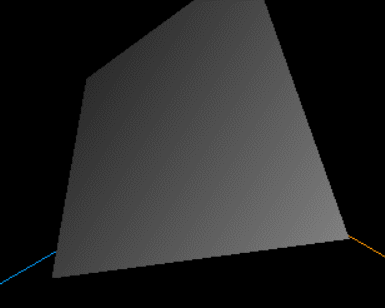
<template>
<div ref="container" className="container"></div>
</template>
<script setup>
import * as THREE from 'three';
import WebGL from 'three/examples/jsm/capabilities/WebGL.js'
// 引入轨道控制器扩展库OrbitControls.js
import {OrbitControls} from 'three/examples/jsm/controls/OrbitControls.js'
import {TransformControls} from 'three/examples/jsm/controls/TransformControls.js'
import { CSS3DRenderer, CSS3DObject } from 'three/examples/jsm/renderers/CSS3DRenderer.js';
import { GLTFLoader } from 'three/examples/jsm/loaders/GLTFLoader'
import { GUI } from 'three/examples/jsm/libs/lil-gui.module.min.js';
import { RectAreaLightHelper } from 'three/examples/jsm/helpers/RectAreaLightHelper.js';
import { RectAreaLightUniformsLib } from 'three/examples/jsm/lights/RectAreaLightUniformsLib.js';
import {ref, onMounted} from 'vue'
let container = ref(null)
onMounted(() => {
/*
* * 创建场景(渲染必加代码)
*/
// 获取容器的实际宽高
const containerWidth = container.value.clientWidth;
const containerHeight = container.value.clientHeight;
// 创建场景
const scene = new THREE.Scene();
/*
* * 创建摄像机(渲染必加代码)
* */
// 创建摄像机(three.js有好几种摄像机,这里用的是透视摄像机)
// 参数 1:fov视野角度(注意:这个参数如果调整不好,会导致物体的透视效果看起来怪怪的,一般为30)
// 控制相机能看到的角度范围。
// 就像你眼睛睁得越大,看到的范围就越广;睁得越小,看到的范围就越窄
// 参数 2:aspect长宽比,控制相机看到的画面的宽高比。
// 就像你调整手机屏幕的横屏或竖屏模式,画面的宽高比会变化
// 参数 3:near近截面,控制相机能看到的最小距离,默认值是0.1
// 1 表示距离相机 1 个单位以内的物体不会被渲染
// 参数 4:far远截面,控制相机能看到的最大距离
// 1000 表示距离相机 1000 个单位以外的物体不会被渲染
const camera = new THREE.PerspectiveCamera(75, containerWidth / containerHeight, 0.1, 1000);
// camera.position 和 camera.lookAt 如果不设置可能会导致画面看不到效果
// 摄像机的位置
camera.position.set(2.35, 2.35, 2.35);
// 摄像机聚焦的位置
camera.lookAt(0, 0, 0);
// zoom属性可以获取或者设置摄像机的缩放倍数,其默认值为1
camera.zoom = 1
// 【注意,在大多数属性发生改变之后,需要调用.updateProjectionMatrix来使得这些改变生效】
camera.updateProjectionMatrix()
/*
* * 创建渲染器(渲染必加代码)
* */
// 创建渲染器(three.js有好几种渲染器)
const renderer = new THREE.WebGLRenderer();
// 设置渲染器尺寸
// 第三个参数(选填):false代表以较低分辨率渲染
renderer.setSize(containerWidth, containerHeight );
// 将渲染器放入文档中
container.value.appendChild(renderer.domElement);
/*
* 创建坐标轴对象(用于辅助创建3D场景)
* */
// AxesHelper() 的参数代表坐标轴的线段长度
// 红色代表x轴,绿色代表y轴,蓝色代表z轴
const axesHelper = new THREE.AxesHelper(5);
scene.add(axesHelper);
/*
* 创建轨道控制器
* */
const orbitControls = new OrbitControls(camera, renderer.domElement);
// 更新控制器
orbitControls.update();
orbitControls.addEventListener('change', function () {
// 输出相机位置
console.log('camera.position', camera.position);
});
/*
* 用深度网格材质创建一个立方体
* MeshDepthMaterial 是一种基于深度的材质。
* (这种材质不常用)
*
* 它会根据物体与相机的距离,将物体渲染为灰度颜色:
* 距离相机近的物体显示为白色。
* 距离相机远的物体显示为黑色。
* 中间的物体显示为灰色。
*
* MeshDepthMaterial 的特点:
* 灰度显示:根据深度渲染为黑白灰颜色。
* 无光照:不受场景中灯光的影响。
* 简单高效:适合用于深度相关的效果。
* */
// 创建 深度网格材质 MeshDepthMaterial
const depthMaterial = new THREE.MeshDepthMaterial();
// 创建几何体
const geometry = new THREE.BoxGeometry(0.5,0.5,0.5);
// 创建网格对象
const cube1 = new THREE.Mesh(geometry, depthMaterial);
cube1.position.set(2, 2, 2);
scene.add(cube1);
/*
* 渲染场景必加代码 (渲染循环)
* */
// 渲染循环
function animate() {
// 每秒执行60次
requestAnimationFrame(animate);
// 旋转立方体动画
cube1.rotation.x += 0.01;
cube1.rotation.y += 0.01;
// 更新控制器
orbitControls.update();
// 渲染场景
renderer.render(scene, camera);
}
// WebGL兼容性检查
if (WebGL.isWebGLAvailable()) {
animate();
} else {
const warning = WebGL.getWebGLErrorMessage();
container.value.appendChild(warning);
}
/**
* 窗口变化自适应(必加代码)
*/
const onWindowResize = () => {
// 获取容器的实际宽高
const containerWidth = container.value.clientWidth;
const containerHeight = container.value.clientHeight;
// 重置渲染器输出画布canvas尺寸
renderer.setSize(containerWidth, containerHeight);
// aspect属性 是摄像机视锥体的长宽比,通常设置为,画布的宽/画布的高
// 全屏情况下:设置 观察范围长宽比aspect,为窗口宽高比
camera.aspect =containerWidth / containerHeight;
// 渲染器执行render方法的时候会读取相机对象的投影矩阵属性projectionMatrix
// 但是不会每渲染一帧,就通过相机的属性计算投影矩阵(节约计算资源)
// 因此如果相机的属性发生了变化,需要执行updateProjectionMatrix ()方法来使得这些属性生效
camera.updateProjectionMatrix();
}
// 监听浏览器窗口大小改变
window.addEventListener('resize', onWindowResize);
})
</script>
<style>
</style>
<style scoped>
.container {
height: 100vh;
box-sizing: border-box;
/* overflow属性(必填),否则页面自适应时,偶尔会出现滚动条*/
overflow: hidden;
}
</style>
*案例45 创建一个 标准网格材质(MeshStandardMaterial)的透明立方体
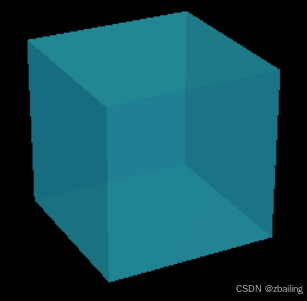
<template>
<div ref="container" className="container"></div>
</template>
<script setup>
import * as THREE from 'three';
import WebGL from 'three/examples/jsm/capabilities/WebGL.js'
// 引入轨道控制器扩展库OrbitControls.js
import {OrbitControls} from 'three/examples/jsm/controls/OrbitControls.js'
import {TransformControls} from 'three/examples/jsm/controls/TransformControls.js'
import { CSS3DRenderer, CSS3DObject } from 'three/examples/jsm/renderers/CSS3DRenderer.js';
import { GLTFLoader } from 'three/examples/jsm/loaders/GLTFLoader'
import { GUI } from 'three/examples/jsm/libs/lil-gui.module.min.js';
import { RectAreaLightHelper } from 'three/examples/jsm/helpers/RectAreaLightHelper.js';
import { RectAreaLightUniformsLib } from 'three/examples/jsm/lights/RectAreaLightUniformsLib.js';
import {ref, onMounted} from 'vue'
let container = ref(null)
onMounted(() => {
/*
* * 创建场景(渲染必加代码)
*/
// 获取容器的实际宽高
const containerWidth = container.value.clientWidth;
const containerHeight = container.value.clientHeight;
// 创建场景
const scene = new THREE.Scene();
/*
* * 创建摄像机(渲染必加代码)
* */
// 创建摄像机(three.js有好几种摄像机,这里用的是透视摄像机)
// 参数 1:fov视野角度(注意:这个参数如果调整不好,会导致物体的透视效果看起来怪怪的,一般为30)
// 控制相机能看到的角度范围。
// 就像你眼睛睁得越大,看到的范围就越广;睁得越小,看到的范围就越窄
// 参数 2:aspect长宽比,控制相机看到的画面的宽高比。
// 就像你调整手机屏幕的横屏或竖屏模式,画面的宽高比会变化
// 参数 3:near近截面,控制相机能看到的最小距离,默认值是0.1
// 1 表示距离相机 1 个单位以内的物体不会被渲染
// 参数 4:far远截面,控制相机能看到的最大距离
// 1000 表示距离相机 1000 个单位以外的物体不会被渲染
const camera = new THREE.PerspectiveCamera(30, containerWidth / containerHeight, 0.1, 1000);
// camera.position 和 camera.lookAt 如果不设置可能会导致画面看不到效果
// 摄像机的位置
camera.position.set(3.9, 3.9, 3.9);
// 摄像机聚焦的位置
camera.lookAt(0, 0, 0);
// zoom属性可以获取或者设置摄像机的缩放倍数,其默认值为1
camera.zoom = 1
// 【注意,在大多数属性发生改变之后,需要调用.updateProjectionMatrix来使得这些改变生效】
camera.updateProjectionMatrix()
/*
* * 创建渲染器(渲染必加代码)
* */
// 创建渲染器(three.js有好几种渲染器)
const renderer = new THREE.WebGLRenderer();
// 设置渲染器尺寸
// 第三个参数(选填):false代表以较低分辨率渲染
renderer.setSize(containerWidth, containerHeight );
// 将渲染器放入文档中
container.value.appendChild(renderer.domElement);
/*
* 创建轨道控制器
* */
const orbitControls = new OrbitControls(camera, renderer.domElement);
// 更新控制器
orbitControls.update();
orbitControls.addEventListener('change', function () {
// 输出相机位置
console.log('camera.position', camera.position);
});
/*
* 创建环境光
* MeshLambertMaterial材质的物体,没有光源对象是看不清的,所以要创建环境光
* */
// 第一个参数:环境光颜色
// 第二个参数:光照的强度,缺省值为 1
const AmbientLight = new THREE.AmbientLight( '#fff',2 ); // soft white light
scene.add( AmbientLight );
/*
* 创建一个 标准网格材质(MeshStandardMaterial)的透明立方体
*
* */
// 新建立方体对象
const geometry = new THREE.BoxGeometry(1,1,1);
// 创建材质
// MeshStandardMaterial是一种基于物理的标准材质
const material = new THREE.MeshStandardMaterial({
// 材质颜色
color: '#2ccdf1',
// 启用透明
transparent: true,
// 设置透明度
opacity: 0.35,
// 渲染正面和背面
side: THREE.DoubleSide,
});
// 新建网格(网格包含集合体和作用在几何体上面的材质)
const cube = new THREE.Mesh(geometry, material);
// 将网格添加到场景
scene.add(cube);
/*
* 创建平行光
* 常常用平行光来模拟太阳光
* */
// 第一个参数:光的颜色
// 第二个参数:光照强度
const DirectionalLight = new THREE.DirectionalLight( '#ffffff',3 );
scene.add( DirectionalLight );
// 设置平行光位置
DirectionalLight.position.set(1, 1.5, 0)
/// 设置平行光的方向,让平行光照射球体
// target属性用于设置平行光的目标位置
// 平行光默认的目标位置为原点 (0,0,0)
// 值可以是场景中的某个对象
DirectionalLight.target = cube
/*
* 渲染场景必加代码 (渲染循环)
* */
// 渲染循环
function animate() {
// 每秒执行60次
requestAnimationFrame(animate);
// 更新控制器
orbitControls.update();
// 渲染场景
renderer.render(scene, camera);
}
// WebGL兼容性检查
if (WebGL.isWebGLAvailable()) {
animate();
} else {
const warning = WebGL.getWebGLErrorMessage();
container.value.appendChild(warning);
}
/**
* 窗口变化自适应(必加代码)
*/
const onWindowResize = () => {
// 获取容器的实际宽高
const containerWidth = container.value.clientWidth;
const containerHeight = container.value.clientHeight;
// 重置渲染器输出画布canvas尺寸
renderer.setSize(containerWidth, containerHeight);
// aspect属性 是摄像机视锥体的长宽比,通常设置为,画布的宽/画布的高
// 全屏情况下:设置 观察范围长宽比aspect,为窗口宽高比
camera.aspect =containerWidth / containerHeight;
// 渲染器执行render方法的时候会读取相机对象的投影矩阵属性projectionMatrix
// 但是不会每渲染一帧,就通过相机的属性计算投影矩阵(节约计算资源)
// 因此如果相机的属性发生了变化,需要执行updateProjectionMatrix ()方法来使得这些属性生效
camera.updateProjectionMatrix();
}
// 监听浏览器窗口大小改变
window.addEventListener('resize', onWindowResize);
})
</script>
<style>
</style>
<style scoped>
.container {
height: 100vh;
box-sizing: border-box;
/* overflow属性(必填),否则页面自适应时,偶尔会出现滚动条*/
overflow: hidden;
}
</style>
*案例46 创建卡通风格材质的物体
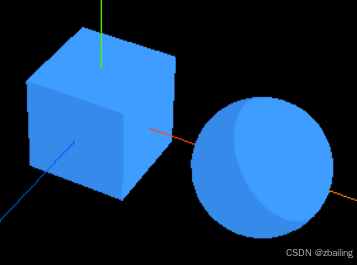
<template>
<div ref="container" className="container"></div>
</template>
<script setup>
import * as THREE from 'three';
import WebGL from 'three/examples/jsm/capabilities/WebGL.js'
// 引入轨道控制器扩展库OrbitControls.js
import {OrbitControls} from 'three/examples/jsm/controls/OrbitControls.js'
import {TransformControls} from 'three/examples/jsm/controls/TransformControls.js'
import { CSS3DRenderer, CSS3DObject } from 'three/examples/jsm/renderers/CSS3DRenderer.js';
import { GLTFLoader } from 'three/examples/jsm/loaders/GLTFLoader'
import { GUI } from 'three/examples/jsm/libs/lil-gui.module.min.js';
import { RectAreaLightHelper } from 'three/examples/jsm/helpers/RectAreaLightHelper.js';
import { RectAreaLightUniformsLib } from 'three/examples/jsm/lights/RectAreaLightUniformsLib.js';
import {ref, onMounted} from 'vue'
let container = ref(null)
onMounted(() => {
/*
* * 创建场景(渲染必加代码)
*/
// 获取容器的实际宽高
const containerWidth = container.value.clientWidth;
const containerHeight = container.value.clientHeight;
// 创建场景
const scene = new THREE.Scene();
/*
* * 创建摄像机(渲染必加代码)
* */
// 创建摄像机(three.js有好几种摄像机,这里用的是透视摄像机)
// 参数 1:fov视野角度(注意:这个参数如果调整不好,会导致物体的透视效果看起来怪怪的,一般为30)
// 控制相机能看到的角度范围。
// 就像你眼睛睁得越大,看到的范围就越广;睁得越小,看到的范围就越窄
// 参数 2:aspect长宽比,控制相机看到的画面的宽高比。
// 就像你调整手机屏幕的横屏或竖屏模式,画面的宽高比会变化
// 参数 3:near近截面,控制相机能看到的最小距离,默认值是0.1
// 1 表示距离相机 1 个单位以内的物体不会被渲染
// 参数 4:far远截面,控制相机能看到的最大距离
// 1000 表示距离相机 1000 个单位以外的物体不会被渲染
const camera = new THREE.PerspectiveCamera(30, containerWidth / containerHeight, 0.1, 1000);
// camera.position 和 camera.lookAt 如果不设置可能会导致画面看不到效果
// 摄像机的位置
camera.position.set(3.9, 3.9, 3.9);
// 摄像机聚焦的位置
camera.lookAt(0, 0, 0);
// zoom属性可以获取或者设置摄像机的缩放倍数,其默认值为1
camera.zoom = 1
// 【注意,在大多数属性发生改变之后,需要调用.updateProjectionMatrix来使得这些改变生效】
camera.updateProjectionMatrix()
/*
* * 创建渲染器(渲染必加代码)
* */
// 创建渲染器(three.js有好几种渲染器)
const renderer = new THREE.WebGLRenderer();
// 设置渲染器尺寸
// 第三个参数(选填):false代表以较低分辨率渲染
renderer.setSize(containerWidth, containerHeight );
// 将渲染器放入文档中
container.value.appendChild(renderer.domElement);
/*
* 创建轨道控制器
* */
const orbitControls = new OrbitControls(camera, renderer.domElement);
// 更新控制器
orbitControls.update();
orbitControls.addEventListener('change', function () {
// 输出相机位置
console.log('camera.position', camera.position);
});
/*
* 创建坐标轴对象(用于辅助创建3D场景)
* */
// AxesHelper() 的参数代表坐标轴的线段长度
// 红色代表x轴,绿色代表y轴,蓝色代表z轴
const axesHelper = new THREE.AxesHelper(5);
scene.add(axesHelper);
/*
* 创建环境光
* MeshLambertMaterial材质的物体,没有光源对象是看不清的,所以要创建环境光
* */
// 第一个参数:环境光颜色
// 第二个参数:光照的强度,缺省值为 1
const AmbientLight = new THREE.AmbientLight( '#fff',1 ); // soft white light
scene.add( AmbientLight );
/*
* * 创建卡通风格材质的物体
*
* MeshToonMaterial 是一种特殊的材质,它可以让 3D 物体看起来像卡通风格的画面
* MeshToonMaterial 是一种基于光照的材质,但它不像普通材质那样平滑过渡,而是将颜色分成几个明显的色块。
* 这种效果类似于卡通画中的阴影和高光,给人一种手绘的感觉。
* 在制作卡通风格的游戏或动画时需要用这种材质
*
* MeshToonMaterial 的特点:
* 色块化阴影:将阴影和高光分成明显的色块,而不是平滑过渡。
* 支持光照:可以根据场景中的灯光调整颜色。
* 简单易用:只需设置颜色和渐变贴图,就能实现卡通效果。
* */
// 创建 MeshToonMaterial 材质
const material = new THREE.MeshToonMaterial({
color: '#317fd7', // 设置颜色为绿色
gradientMap: null, // 渐变贴图(可选)
});
// 创建一个立方体和一个球体
const sphereGeometry = new THREE.SphereGeometry( 0.5, 32, 16 );
const geometry = new THREE.BoxGeometry(0.8,0.8,0.8);
// 创建球体网格
const sphere = new THREE.Mesh( sphereGeometry, material );
sphere.position.set(1.3,0,0)
scene.add( sphere );
// 创建立方体网格
const cube = new THREE.Mesh(geometry, material);
scene.add(cube);
/*
* 创建平行光
* 常常用平行光来模拟太阳光
* */
// 第一个参数:光的颜色
// 第二个参数:光照强度
const DirectionalLight = new THREE.DirectionalLight( '#ffffff',4 );
scene.add( DirectionalLight );
// 设置平行光位置
// .normalize()确保方向向量长度为1,使光照和阴影计算符合物理规律,避免因向量长度导致的意外结果
DirectionalLight.position.set(2, 2, 0).normalize()
/// 设置平行光的方向,让平行光照射球体
// target属性用于设置平行光的目标位置
// 平行光默认的目标位置为原点 (0,0,0)
// 值可以是场景中的某个对象
DirectionalLight.target = cube
/*
* 渲染场景必加代码 (渲染循环)
* */
// 渲染循环
function animate() {
// 每秒执行60次
requestAnimationFrame(animate);
// 更新控制器
orbitControls.update();
// 渲染场景
renderer.render(scene, camera);
}
// WebGL兼容性检查
if (WebGL.isWebGLAvailable()) {
animate();
} else {
const warning = WebGL.getWebGLErrorMessage();
container.value.appendChild(warning);
}
/**
* 窗口变化自适应(必加代码)
*/
const onWindowResize = () => {
// 获取容器的实际宽高
const containerWidth = container.value.clientWidth;
const containerHeight = container.value.clientHeight;
// 重置渲染器输出画布canvas尺寸
renderer.setSize(containerWidth, containerHeight);
// aspect属性 是摄像机视锥体的长宽比,通常设置为,画布的宽/画布的高
// 全屏情况下:设置 观察范围长宽比aspect,为窗口宽高比
camera.aspect =containerWidth / containerHeight;
// 渲染器执行render方法的时候会读取相机对象的投影矩阵属性projectionMatrix
// 但是不会每渲染一帧,就通过相机的属性计算投影矩阵(节约计算资源)
// 因此如果相机的属性发生了变化,需要执行updateProjectionMatrix ()方法来使得这些属性生效
camera.updateProjectionMatrix();
}
// 监听浏览器窗口大小改变
window.addEventListener('resize', onWindowResize);
})
</script>
<style>
</style>
<style scoped>
.container {
height: 100vh;
box-sizing: border-box;
/* overflow属性(必填),否则页面自适应时,偶尔会出现滚动条*/
overflow: hidden;
}
</style>